Comment Joindre/Combiner/Fusionner des Fichiers TS
May 14, 2025• Solutions prouvées
Je vois souvent des gens qui cherchent une réponse à ce genre de problèmes dans les forums:
" J'ai une émission qui est divisée en plusieurs fichiers .ts (plus de 200). Existe-t-il un programme qui peut joindre tous les fichiers individuels en un fichier .ts unique parfait?" " J'ai des tonnes de fichiers ts et même d'autres fichiers. Et je veux les joindre, afin de pouvoir les lire comme UN seul film. Des idées? "Si vous avez le même problème et que vous voulez également joindre plusieurs fichiers TS en un seul, vous pouvez utiliser un fantastique ''TS joiner'' - Wondershare Filmora (ancien Wondershare Video Editor) ( Wondershare Filmora - Éditeur Vidéo pour Mac ). La raison pour laquelle je recommande vivement cet outil est qu'il vous permet de fusionner plusieurs fichiers TS rapidement et facilement, surtout, sans aucun problème de qualité. J'ai vu que quelqu'un s'est plaint dans les forums que quand on joint des fichiers TS, l'audio et la vidéo sont toujours désynchronisés ou il y a une perte de qualité vidéo. Toutefois, si vous utilisez ce ''TS Joiner'' puissant et facile à utiliser, il ne vous apportera pas de tels problèmes.
Un ''TS Joiner'' facile à utiliser: Wondershare Filmora (ancien Wondershare Video Editor)
- Joingnez facilement des vidéos TS sans aucune perte de qualité.
- Des effets de transition gratuits fournis pour vous permettre d'enrichir vos vidéos.
- Créez facilement une vidéo en mode Incrustation d'image (une autre façon de joindre des fichiers TS).
- Partagez directement vos vidéos sur YouTube et Facebook ou gravez-les sur une collection de DVD.
- Systèmes d'exploitation supportés: Windows (Windows 8 inclus) & Mac OS X (supérieur à 10.6).
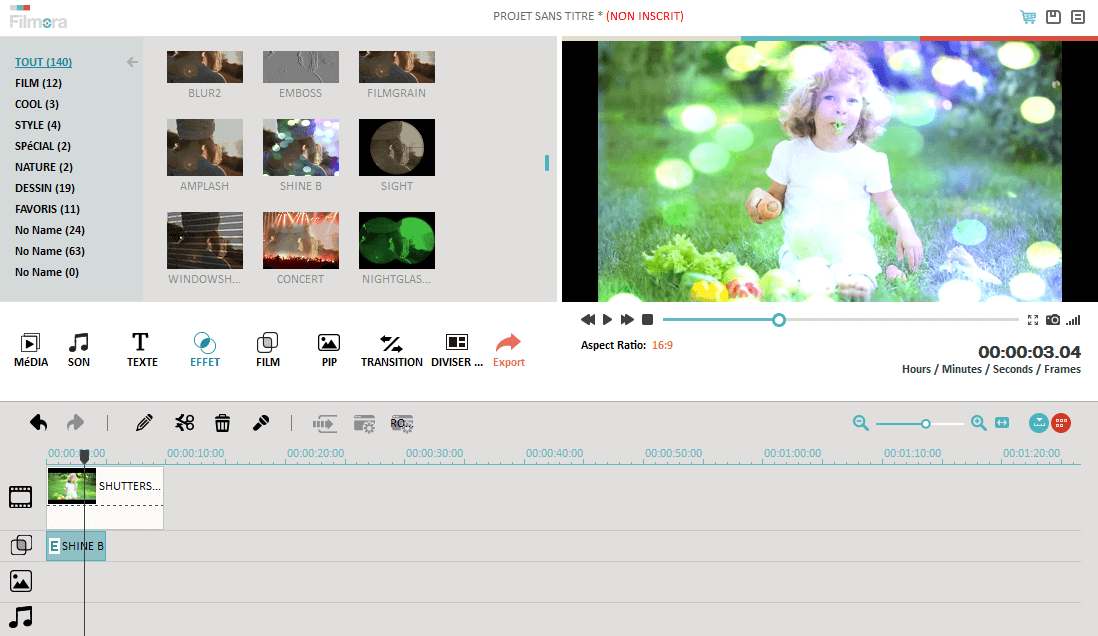
Étape 1 Chargez les fichiers TS à ce ''TS joiner''
Après avoir exécuté ce ''TS joiner'' intelligent, vous pouvez sélectionner l'option "Écran 16:9" ou "4:3 Standard" pour créer votre nouveau film. Ensuite, vous devez charger vos fichiers TS locaux pour les joindre. Pour ce faire, appuyez simplement sur l'option "Importer" dans le coin gauche de l'interface ou faites glisser directement vos fichiers TS cibles du PC vers l'album de cette application
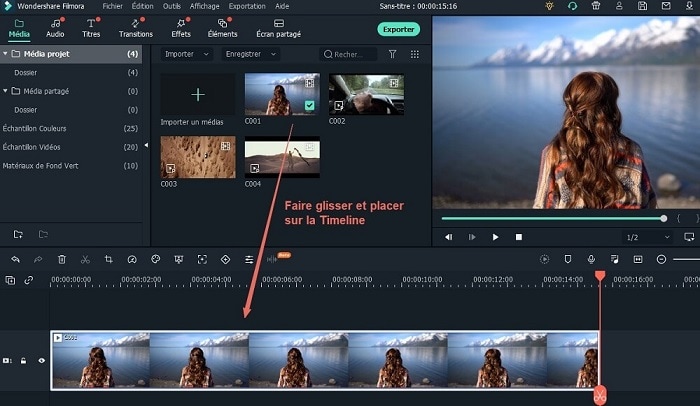
Étape 2 Joignez les extraits TS ensemble
Pour fusionner plusieurs fichiers TS ensemble, c'est très facile. Il suffit de glisser tous les fichiers TS que vous voulez vers la Ligne de temps de l'application en bas. Ensuite, glissez-déposez pour les réorganiser selon l'ordre de lecture. S'il vous plaît ne mettez pas un fichier sur un autre, sinon vous allez diviser le dernier fichier.
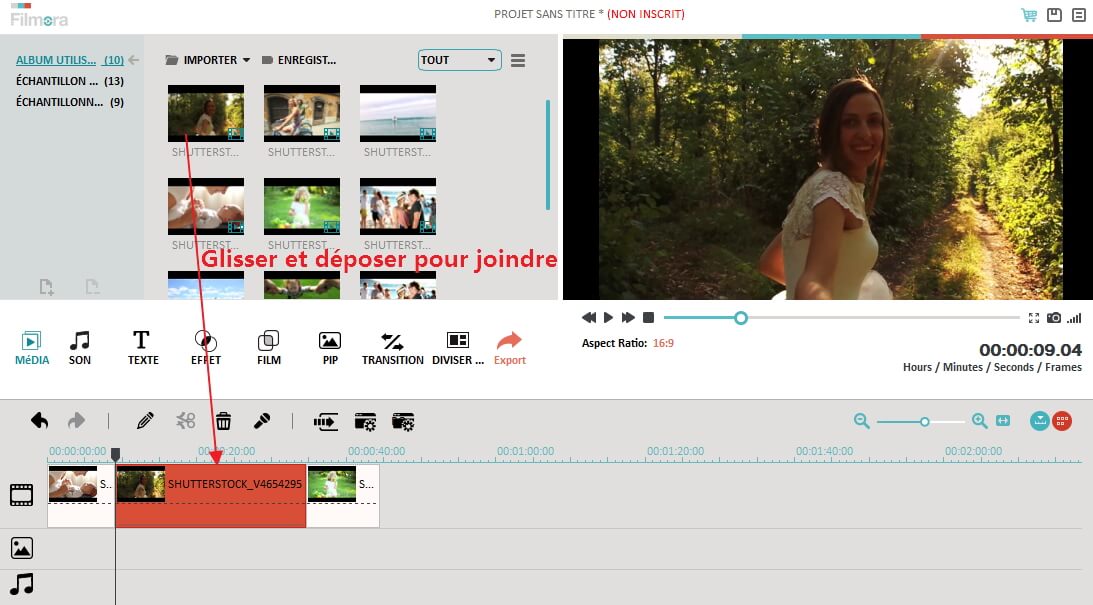
Étape 3 Ajoutez des transitions (facultatif)
Maintenant vous pouvez ajouter des transitions élégantes entre chaque extrait. Cet éditeur de vidéo vous permet de choisir une des transitions pour tous les fragments, ajouter une transition différente pour chaque fragment manuellement ou sélectionner des transitions aléatoires. Pour ce faire, cliquez sur «Transitions» au-dessus de la Ligne de temps, puis glissez- déposez la transition que vous voulez entre deux fragments de vidéo. Puis double- cliquez sur la transition choisie dans la zone de travail et définissez le timing. Vous pouvez également cliquer droit sur une transition et choisir "Appliquer à tous" ou cliquer sur le bouton "Aléatoire" pour appliquer rapidement les effets de transition.
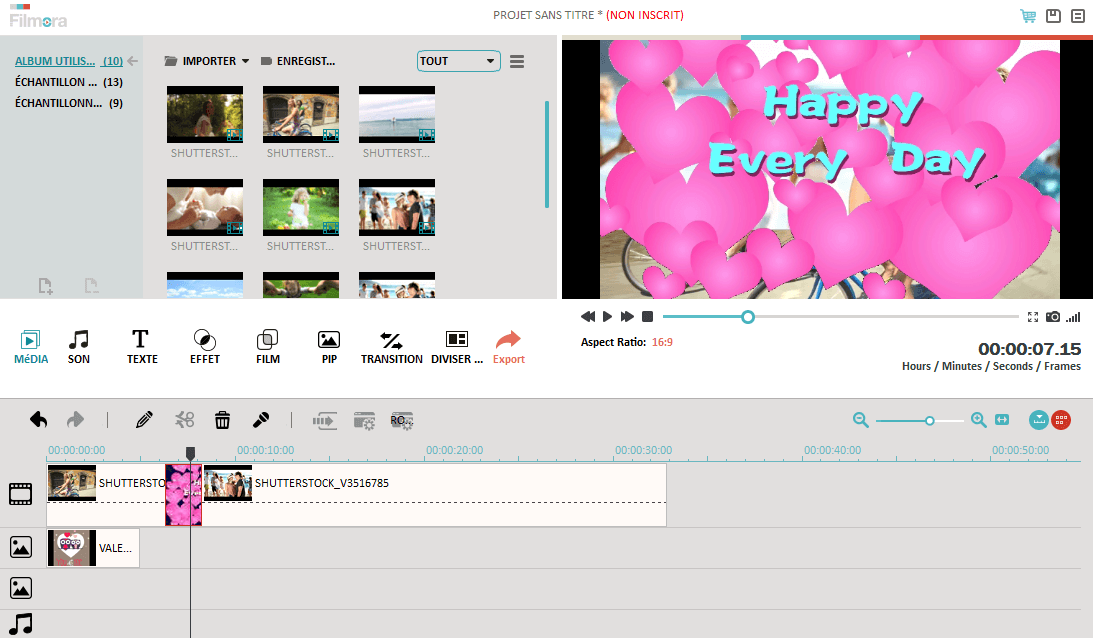
Étape 4 Exportez un fichier TS parfait
Lorsque vous vous assurez que tout est fait, appuyez simplement sur le bouton "Créer" pour exporter le nouveau fichier vidéo TS. Dans la fenêtre pop-up, cliquez sur l'onglet "Format", puis choisissez TS comme format de sortie. Après cela, trouvez ce grand et nouveau fichier TS dans le dossier de sortie que vous avez défini.
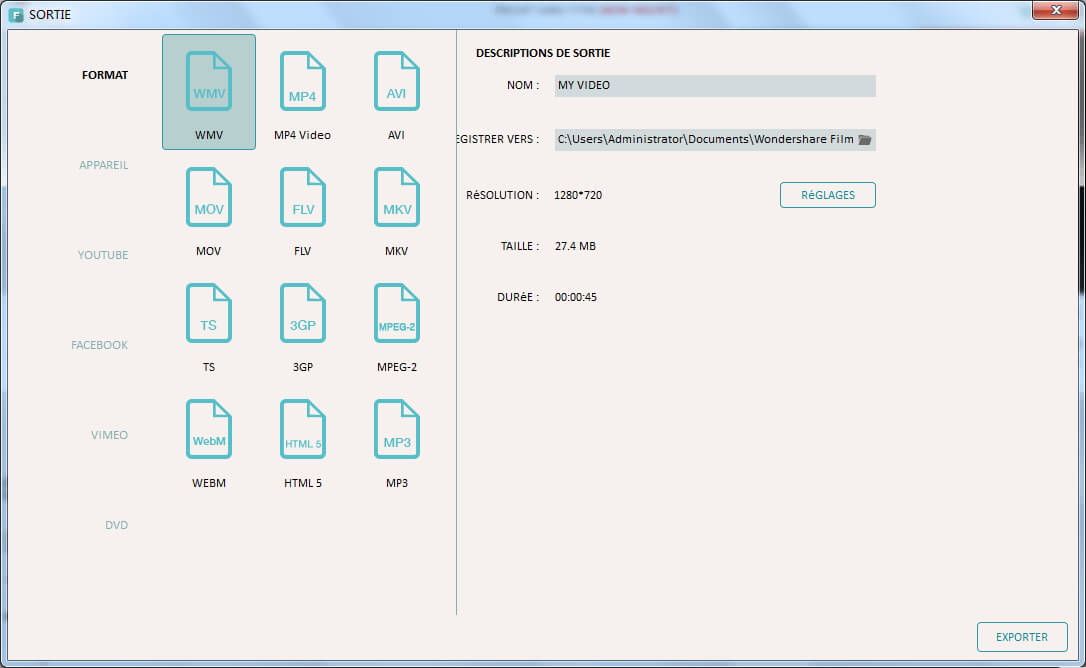
Le sujet de cet article est de savoir comment couper une vidéo TS en plusieurs petits fichiers vidéo, et retirer des clips vidéo inutiles d'un fichier TS.
by Marion Dubois May 14, 2025 10:52 AM
L'ajout de sous-titres à la vidéo est nécessaire pour que les gens puissent mieux comprendre votre contenu. Dans cet article, nous allons vous montrer comment ajouter des sous-titres à une vidéo, étape par étape.
by Marion Dubois May 14, 2025 10:52 AM



